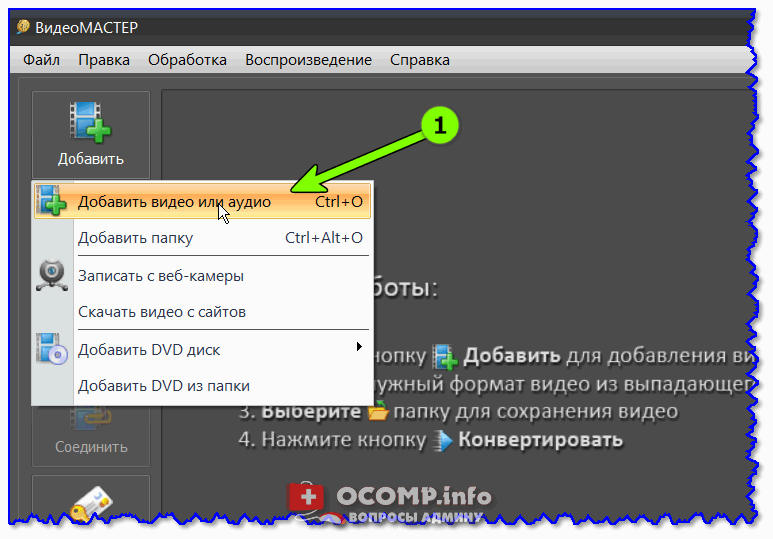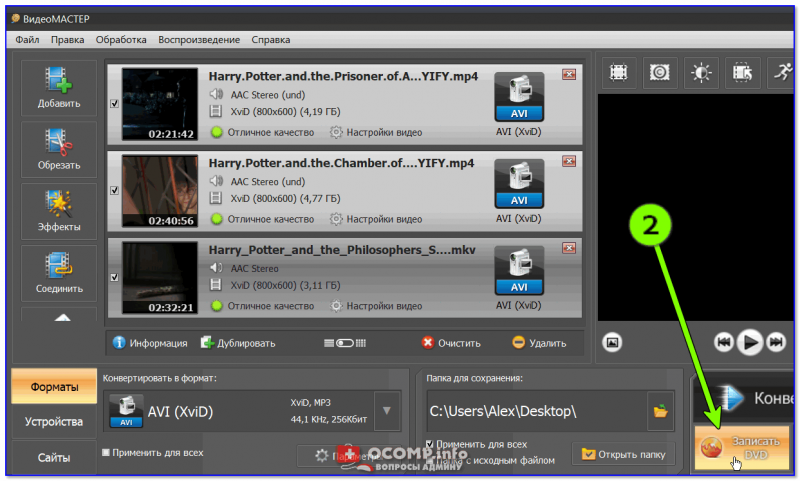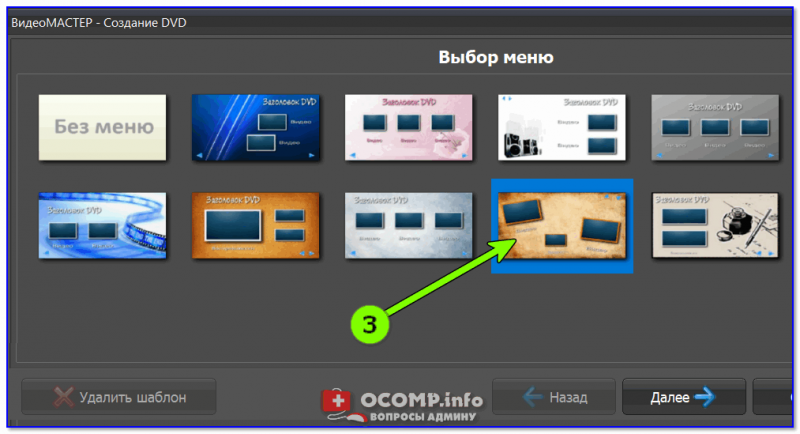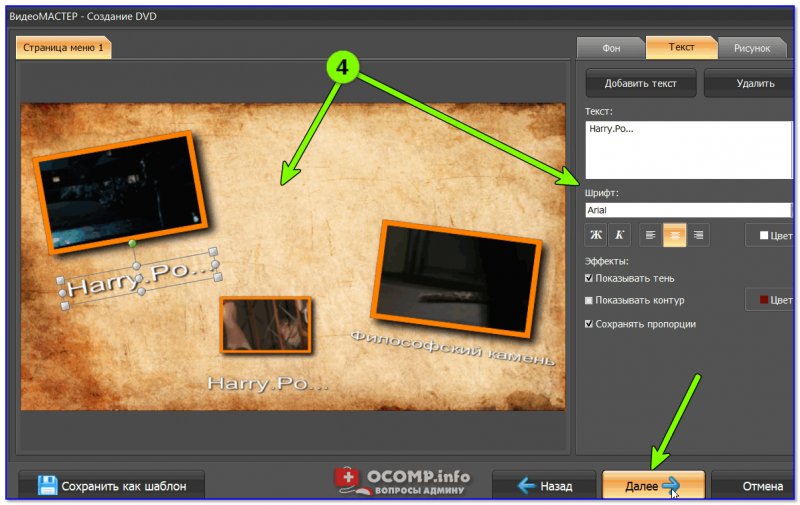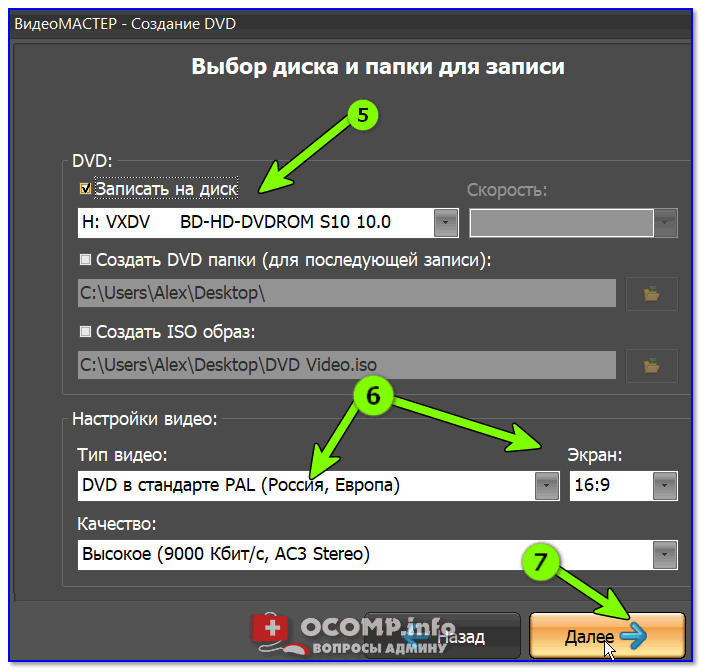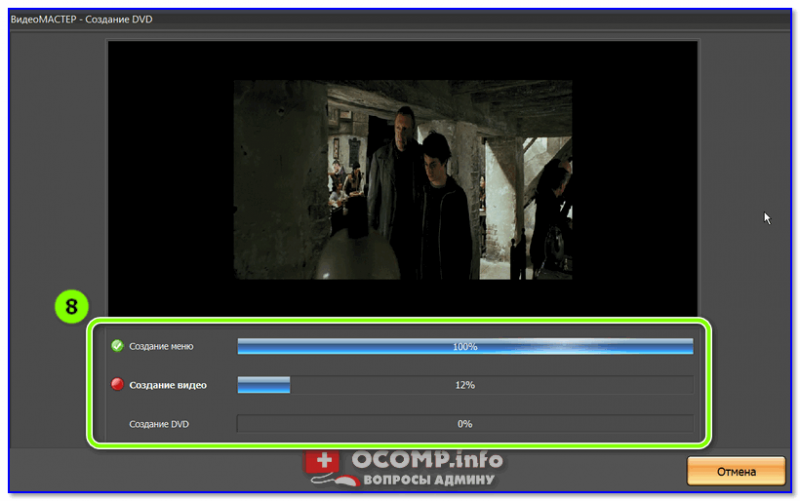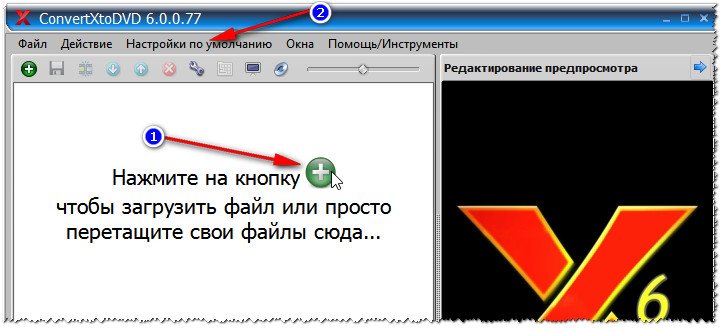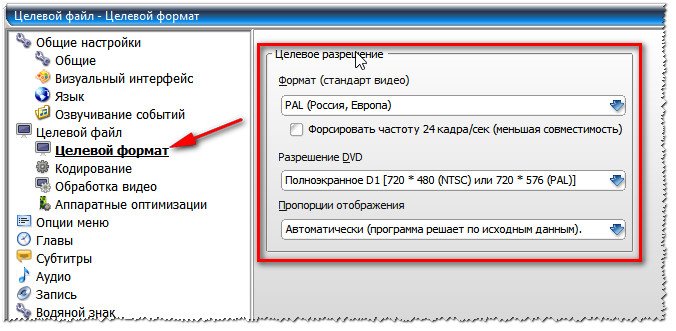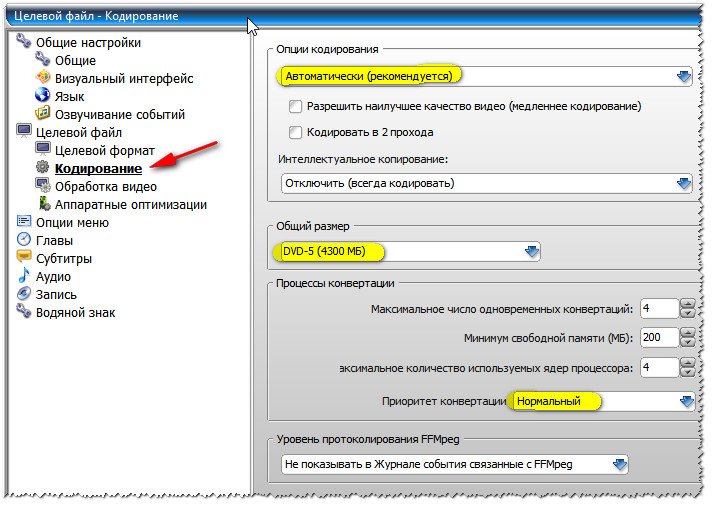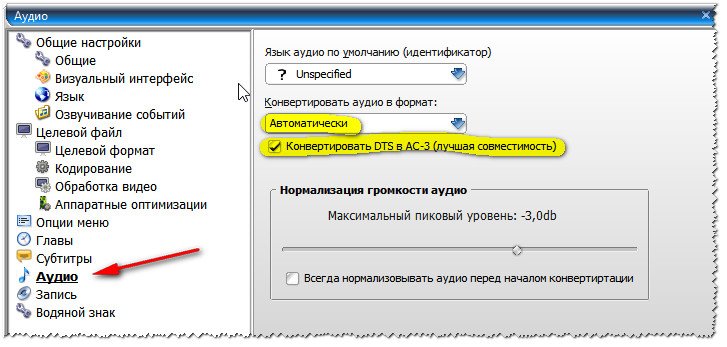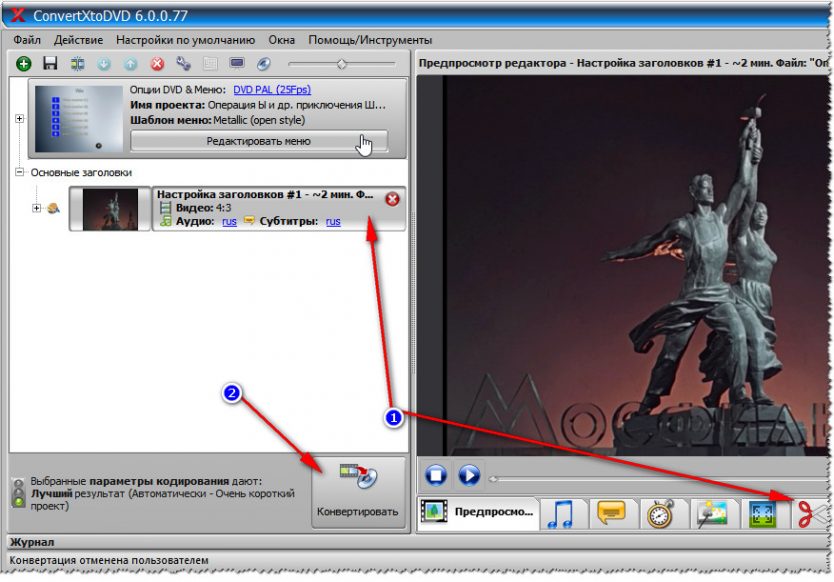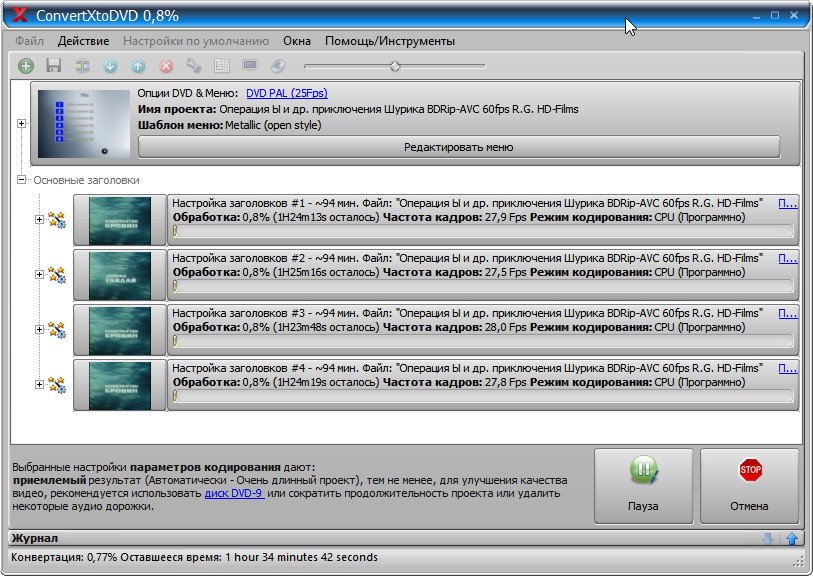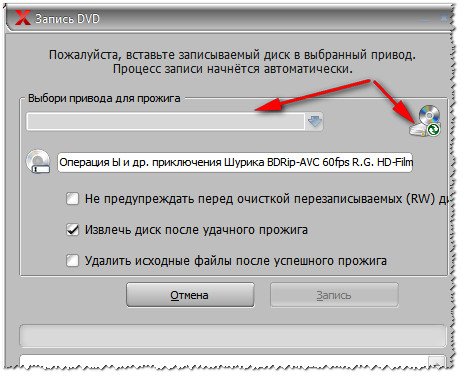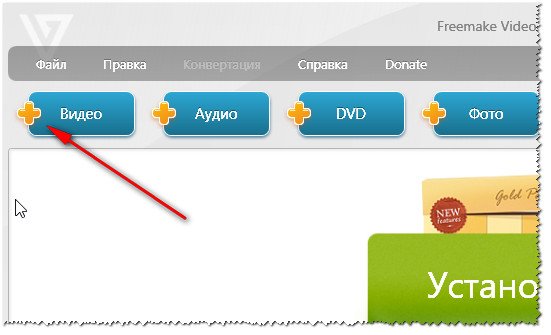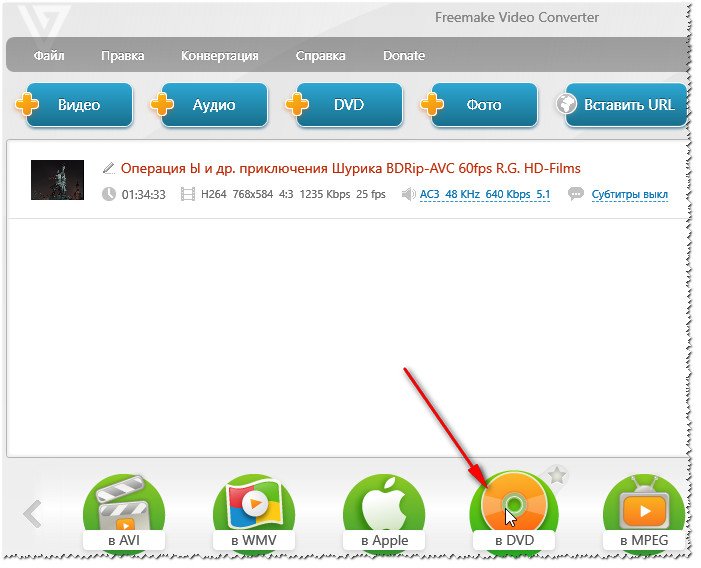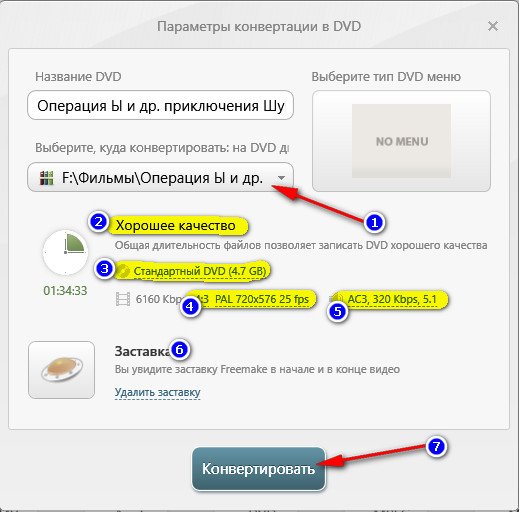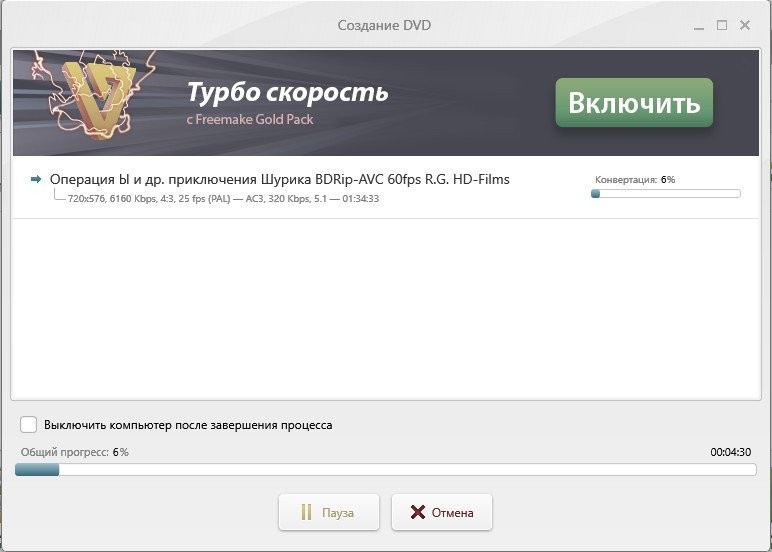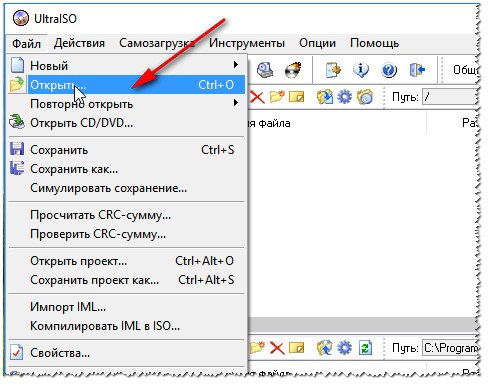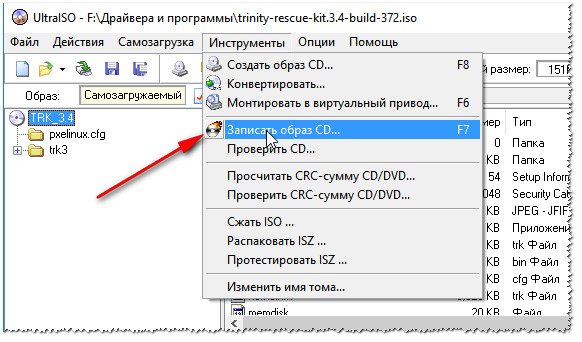Как сделать двд плеер
Как записать видео на диск для просмотра на DVD-плеере

Я не раз сталкивался с вопросами от пользователей, у которых не получалось заставить DVD-плеер воспроизвести видео с DVD диска собственной записи.
И, должен вам сказать, в подавляющем большинстве случаев виноваты сами пользователи: дело в том, что многие записывают на диск просто сам файл AVI, MKV, MP4, FLV и пр. с фильмами. Проигрыватель же не может прочитать эти файлы в виду отсутствия нужного кодека.
Конечно, более современные устройства (проигрыватели) — поддерживают всё больше форматов, однако, и они не успевают за появлением новых и новых HD-рипов.
В общем, в этой статье я хочу привести несколько способов, как можно легко и быстро записать видео на диск, который откроется практически на любом DVD-плеере (даже 15 летней давности ✌)!
3 способа записи правильного DVD-диска
Пару важных моментов
Чтобы DVD-плеер мог воспроизвести диск — он должен быть правильно подготовлен! Если вы просто запишите фильм в формате FLV на диск (как и любой другой файл), то как уже сказал выше, DVD-плеер просто не сможет прочитать и воспроизвести фильм, т.к. у него нет нужного кодека для декодирования файла. Это на компьютере просто: нет нужного кодека — скачал и установил 😉.
Вся соль в том, что размер DVD диска (DVD 5) составляет 4,5 ГБ. Т.е. нужно подстраиваться под размер, подсчитывать битрейт, чтобы угадать и попасть в этот размер файла после кодировки. Разумеется, это довольно муторно и хлопотно!
Видео-Мастер
Эта программа — настоящая находка для домашнего ПК! Она позволяет быстро конвертировать видео (поддерживает более 500 форматов!), разрезать/отрезать, создавать DVD-диски, сжимать ролики для просмотра на телефоне, приставках и т.д.
Что особо подкупает, все действия в ней выполняются в 2-3 клика мышкой, меню простое и понятное даже для несведущего в видео-делах человека.
Рассмотрю в ней всё, что нужно сделать для решения нашей задачи (по шагам).
1) После запуска программы, перейдите в меню «Файл» и добавьте все видео и фильмы, которые хотите записать на DVD.
Важно! Чем больше файлов вы добавите (точнее, чем продолжительнее общее время видео) — тем ниже качество будет установлено. Старайтесь не записывать более 3-4 фильмов на один диск!
ШАГ 1 — добавить видео (Видео-Мастер)
2) Далее кликните по кнопке «Записать DVD» в правой нижней части окна программы. См. скриншот ниже.
ШАГ 2 — выбираем инструмент записать DVD
3) После вам нужно выбрать меню — оно будет отображаться сразу после того, как вы вставите диск в лоток DVD плеера. В общем-то, весьма удобная штука.
Тем не менее, можно выбрать вариант «Без меню» и сразу же перейти к записи (т.е. минуя следующий шаг).
4) Затем появится окно, в котором можно детально настроить меню: подписать каждое видео, как вам нужно; выбрать шрифты; изменить цвета; добавить фон, рисунок и т.д. В общем-то, все это делается довольно легко и в отдельных комментариях не нуждается.
ШАГ 4 — настройка меню
5) Ну и последний штрих:
ШАГ 5, 6, 7 — настройка записи, запись
6) Останется только дождаться окончания процесса. Время конвертации и записи может сильно разница (зависит от мощности вашего ПК; от кодеков, которыми сжаты видео; от количества добавленных файлов; от скорости работы вашего DVD привода и т.д.).
ШАГ 8 — дожидаемся окончания процесса записи
ConvertXtoDVD
Очень хороший кодировщик, который не раз и не два записывал мне «правильные» и читаемые видео-диски. Одно из его преимуществ — полная автоматизация, которая избавляет вам от всяких рутинных задач: Вы просто выбираете нужные файлы, которые хотите добавить на DVD-диск и жмете кнопку конвертации!
Рассмотрю процесс записи диска по шагам.
1) После открытия программы вы увидите окно, разделенное на 2 части: в левой части будут видны добавленные вами файлы, в правой — просто просмотрщик и редактор.
Теоретически, на один диск DVD можно записать довольно много файлов. Но чем больше файлов вы добавите — тем хуже будет качество (и звука, и видео)! Рекомендую не добавлять более 2-3 фильмов на один диск.
Добавление в проект и настройки
5) После того, как настройки будут заданы, а видео-файлы добавлены, необходимо:
Настройка и конвертация (кликабельно)
6) Программа начнет обрабатывать видео (конвертировать в нужный формат). Как правило, время конвертирования достаточно длительно (зависит от мощности вашего компьютера, количества и качества добавленного видео). В этой время лучше не загружать ПК посторонними задачами и просто ждать завершения операции.
7) После того, как файлы будут конвертированы, ConvertXtoDVD предложит вам выбрать дисковод и записать видео на диск. В общем-то, здесь больше комментировать нечего — записанный диск можете смело вставлять в любой DVD-плеер и наслаждаться видео!
Выбор привода для прожига диска
Freemake Video Converter
Бесплатный и очень популярный видео конвертер. Поддерживает кучу разнообразных форматов видео: MP4, AVI, MKV, WMV, MP3, DVD, 3GP, SWF, FLV, HD, MOV, RM, QT, Divx, Xvid, TS, Fraps и др. Программа поддерживает высококачественное видео Full HD 1080p, HD 720p (с любых HD камер).
Так же хочу отметить отдельно его быструю работу — на мой скромный взгляд, видео он конвертирует быстрее, чем многие другие аналогичные программы.
И так, подробно о создании DVD-диска в Freemake Video Converter.
Добавление видео в проект
2) После того, как все видео будут добавлены, нужно нажать кнопку » Конвертации в DVD-формат «. Кнопки конвертации расположены в нижней части окна (см. скриншот ниже).
Добавленное видео конвертируем в DVD формат
3) Следующий шаг — задание параметров конвертирования. Здесь следует обратить внимание на (скрин ниже иллюстрирует все, что написано ниже):
Когда конвертирование будет закончено, у вас будет файл ISO в DVD-формате. Теперь его нужно записать на диск, об этом пару слов ниже.
Как записать образ ISO на DVD диск
Ultra ISO
Одна из самых удобных и многофункциональных программ для работы с ISO образами. Любой ISO образ можно открыть, отредактировать и записать на флешку, CD/DVD диск, внешний жесткий диск, и пр. Если вам приходится иметь дело с ISO образами — рекомендую эту программу, как одну из самых лучших!
Сам процесс записи.
2) Далее откройте меню инструменты/записать образ CD (или нажмите кнопку F7). См. скриншот ниже.
Собственно, на этом все. После записи образа, диск можно использовать для просмотра в любом DVD-плеере.
Вот такие не хитрые программы позволяют легко и быстро записывать видео-диски.
Статья откорректирована: 12.05.19
DVD своими руками
Но, к сожалению, мы не сможем обсуждать дальше плюсы и минусы программ для создания DVD-Video дисков, не познакомившись хотя бы вкратце с требованиями к DVD-Video диску.
В таблице ниже приведены наиболее важные параметры исходных данных для дальнейшего создания DVD-Video диска (здесь и далее мы считаем, что в качестве системы телевидения используется PAL):
Теперь мы можем перейти к краткому анализу наиболее популярных программ для DVD Authoring. Как и всякий другой подобный анализ, он частично субъективен, но тем не менее:
1. Программы для тех, кто не хочет тратить время на создание DVD-Video диска
Не требуется навыков и знаний для создания DVD.
Поддержка VCD, SuperVCD, XSVCD.
Фильм должен состоять только из одного файла (не считая короткого вступительного), причем поддерживается только формат MPEG Program Stream (video+звук в одном файле).
Никакие иные форматы видео и звука не поддерживаются.
Меню нельзя озвучить.
В меню могут быть только кадры из фильма в качестве кнопок и только к тому месту, откуда взяты эти кадры, может быть переход.
Без входа в меню просмотр фильма невозможен.
На некоторых DVD плеерах меню не работает.
Не требуется серьезных знаний для создания DVD.
Поддержка звука в формате Dolby Digital (AC-3). Собственного кодера в Dolby Digital программа не имеет, но допускает использование файлов ac3.
Возможно применение кнопок управления собственного дизайна.
Для индикации главы (chapter) возможно использование любого кадра фильма.
Фильм должен состоять только из одного файла, так как не задается последовательность проигрывания файлов. По окончании проигрывания каждого файла происходит возврат в меню.
Может сделать некорректный для бытового DVD плеера диск, который будет нормально воспроизводиться только на компьютерном DVD-ROM.
Без входа в меню просмотр фильма невозможен.
2. Программы для продвинутых любителей
Не требуется серьезных знаний для создания DVD.
Интуитивно понятный интерфейс.
Поддержка звука в формате Dolby Digital Stereo. Имеет встроенный кодировщик звука в этот формат.
Возможно применение кнопок управления, фонов, текста и т.п. собственного дизайна.
Для индикации главы (chapter) возможно использование любого кадра фильма или любой иной картинки.
Фильм может состоять из множества файлов, причем последовательность проигрывания легко определяется пользователем при создании диска.
Допускается иерархическая структура из нескольких меню.
Просмотр всего фильма, включая вступительный клип (First Play), возможен без перехода в меню.
Каждое меню может иметь свое звуковое сопровождение.
Возможность указания координат chapters (глав) через таймкод.
Не поддерживает шестиканальный звук Dolby Digital AC-3 (т.е. 5.1).
Не поддерживает motion menu.
Не требует серьезных знаний для создания DVD.
Интуитивно понятный интерфейс.
Поддержка звука в формате LPCM.
Каждое меню может иметь свое звуковое сопровождение.
Встроенный кодировщик в MPEG.
Возможно применение кнопок управления, фонов, текста и т.п. собственного дизайна.
Для индикации главы (chapter) возможно использование любого кадра фильма или любой иной картинки.
Фильм может состоять из множества файлов, причем последовательность проигрывания определяется пользователем при создании диска.
Поддерживаются motion menu.
Поддерживается сжатие звука в формат Dolby Digital Stereo при upgrade Workshop до версии AC-3.
После проигрывания вступительного клипа всегда выполняется переход в меню.
На некоторых DVD плеерах меню не работает.
3. Программы для профессионалов и очень продвинутых любителей
Не требует серьезных знаний для создания DVD.
Интуитивно понятный интерфейс.
Встроенный кодировщик Dolby Digital Stereo и возможность использования Dolby Digital 5.1.
Поскольку меню создается либо в графическом, либо в видеоредакторе, то дизайн меню ограничен только фантазией автора.
Фильм может состоять из множества файлов, причем последовательность проигрывания определяется пользователем при создании диска.
Автор может запрограммировать действия пользователя по нажатию всех кнопок управления пульта ДУ DVD плеера.
Требует понимания принципов работы DVD плеера.
Освоение программы только по описанию к ней очень затруднено
Итак, мы приступаем к изучению очень удобной и богатой по своим возможностям программы ReelDVD версии 2.5.1/3.03. Обращаем ваше внимание на то, что значком (. ) будет отмечаться текст, особенно важный для понимания работы программы.
После запуска программы на экране появится ее главное окно:
Закладка Project, пожалуй, сейчас единственная, в которой следует что-то изменить. Здесь:
По завершении изменений рекомендуется нажать кнопку Save as Default, все параметры сохранятся и в будущем нужно будет менять только имя проекта.
448 Kbit/s surround
2.304 Mbit/s 24-bit
Если используемый вами кодировщик MPEG создает файл видео+аудио, то его до импорта в ReelDVD следует разделить на видео и аудио файлы программой TMPGenc или любой аналогичной.
В соответствии с правилом, описанным выше, сначала перетаскиваем файл с FirstPlay на монтажный стол, затем файл звука к нему перетаскиваем на икону с FirstPlay, затем файл первого клипа и звук к нему, затем второй клип и его звук. Если звук в отличном от Dolby Digital формате, то программа автоматически перекодирует звук в формат Dolby Digital. По завершении этих операций монтажный стол примет такой вид:
Рассмотрим подробнее новые элементы на монтажном столе:
Когда мы вводили первый клип, программа сама соединила кнопку 
Каждый клип на монтажном столе оказался в рамке. Рамка у клипа появилась отнюдь не для украшения, а как элемент управления проигрыванием клипа. Три стороны рамки служат для назначения команд пульта DVD плеера и последовательности проигрывания применительно к каждому клипу. Рисунок ниже показывает, какие именно команды могут быть назначены:
Использовать эти команды чрезвычайно просто. В нашем первом примере от диска требуется просто последовательное проигрывание клипов. Для этого подводим курсор мыши к стороне Next клипа FirstPlay. У курсора появится слово NXT и стрелка вправо. Нажимаем левую кнопку мыши и соединяем поле Next клипа FirstPlay с полем Previous клипа ThaiPart1. Проделываем ту же операцию для клипа ThaiPart1. Таким образом мы установили последовательность проигрывания клипов. Если мы хотим, чтобы фильм проигрывался до тех пор, пока зритель не нажмет кнопку Stop, соединим поле Next последнего клипа ThaiPart2 с полем Previous первого клипа фильма ThaiPart1. Поле Return каждого клипа в данном случае удобно использовать для перехода в начало фильма, поэтому соединим поле Return клипов ThaiPart1 и ThaiPart2 с полем Previous клипа ThaiPart1. Таким образом, нажав кнопку Return на пульте ДУ плеера, зритель всегда перейдет к началу фильма. По завершении всех соединений монтажный стол примет такой вид:
Для проверки правильности выполненных действий включите плеер программы (нажав на кнопку 
Мы попробуем сделать стартовое меню диска таким:
А выделение разделов меню сделаем белыми овалами, нарисованными тонкими линиями, т.е. выбранный пункт меню будет обведен белой линией. Для создания такого меню надо выполнить следующие действия:
1. В любом графическом редакторе (лучше всего использовать Adobe Photoshop версии 5 и выше или Ulead Photoimpact 7) следует создать изображение фона меню размером 768х576. При нарисовании фона для меню можно пользоваться любыми инструментами, цветами и т.п. Никаких ограничений здесь не существует. Слой, на котором рисуется фон, лучше назвать background.
необходимо отключить все antialiasing (сглаживание) функции в графическом редакторе.
Картинка с овалами будет выглядеть так:
Motion меню отличается от still тем, что на экране зритель видит один или несколько видеоклипов на каком либо фоне или просто видеоклип, на фоне которого размещены кнопки навигации. Для ReelDVD motion menu по технологии создания ничем не отличается от still меню. Просто subpicture накладывается не на неподвижное графическое изображение, а на видеоклип. Этапы создания motion меню таковы:
В любом видеоредакторе создается желаемый видеоклип. Пример фактически самого популярного вида подобного клипа, используемого для выбора эпизодов фильма:
Здесь в четырех окошках прокручивается одновременно по 40 секунд каждого фрагмента,
и общее время проигрывания клипа тоже, естественно, 40 секунд.
Готовый клип кодируется в MPEG-2
Сделанный ранее кадр из клипа загружается в графический редактор и на нем в отдельных слоях создаются кнопки из текста, как показано на рисунке:
Вот и все, работа над Motion меню закончена и файл этого меню в формате Adobe Photoshop вы можете переписать здесь (размер 1.7 мегабайта).
Для примера используем наш первый проект, который был создан нами пока без меню:
Прежде чем ввести меню в проект, необходимо разметить хотя бы один клип на главы (chapters). Сделать это можно двумя способами:
Определить нужные главы еще на этапе создания собственно фильма, записав таймкоды для них. Это наиболее правильный и точный способ.
Задать chapters непосредственно в ReelDVD. Этот способ менее удобный, поскольку в любой программе DVD-Authoring расстановка chapters делается довольно неуклюже, хотя ReelDVD далеко не самая худшая программа в этом плане.
Для расстановки глав сначала надо выбрать клип на монтажном столе, в котором будут расставляться главы.
После его выбора в окне timeline (он же Track Editor) мы увидим:






Кнопки с плюсом и минусом служат для изменения масштаба изображения на timeline.
Если вы заранее записали таймкоды точек разбиения фильма на главы, то задать chapters можно так:
Переместите навигатор слегка вправо и нажмите кнопку 
Установить мышь на втором слева 

Взять мышью крайне правый указатель 
Повторить для всех глав. При разбиении навигатор 

Если таймкоды начала глав неизвестны, точнее не хочется их искать и записывать, то можно отметить chapters в самом ReelDVD, используя навигатор 
Переместите навигатор 
Нажмите кнопку 
Повторите процесс для всех глав.
После разбиения клипов на главы мы готовы к вводу меню в проект.
Итак, теперь мы полностью готовы к вводу меню в проект. Сначала мы перетаскиваем из окна проводника на монтажный стол фон главного меню, созданного нами ранее. Прежде чем картинка фона «упадет» на монтажный стол, ReelDVD потребует от вас ответа на вопрос, в каком виде она будет использоваться:
Для того, чтобы установить желаемую продолжительность звучания музыки в меню, следует просто сначала удлинить видеодорожку, схватив мышью за ее правый край, затем также удлинить аудио дорожку. Дорожки с Subpicture и Buttons (о которой мы поговорим немного позже) автоматически станут такого же размера, как и видеодорожка.
Но наиболее интересен для нас сейчас редактор кнопок. Для более комфортной работы с ним, его размер рекомендуется увеличить. Для этого в любом месте серого поля окна редактора кнопок надо нажать правую кнопку мыши и снять галку с параметра Allow Docking, после чего растянуть максимально возможно его изображение. Рассмотрим кнопки управления редактированием меню, прежде чем приступим к работе над ним:







Теперь нажмем кнопку 

По завершении выделения мы увидим:
Поскольку совершенно очевидно, что в этом меню все перемещения будут только вверх-вниз, сначала выбираем режим прокладки связей вверх, как показано на рисунке выше и соединяем кнопку «О диске» с кнопкой «Эпизоды», затем кнопку «Эпизоды» с кнопкой «Просмотр фильма». Затем выбираем режим прокладки связей вниз и проделываем те же операции, но сверху вниз. На этом вся работа по дизайну главного меню завершена.
Но у нас есть еще меню эпизодов, которое тоже следует ввести в проект. Для этого перетаскиваем на монтажный стол видеоклип к меню, перетаскиваем на него файл с музыкальным сопровождением и завершаем ввод меню перетаскиванием на икону клипа меню subpicture с кнопками-текстом. Точно также в режиме 



Поскольку первый пункт нашего меню «Просмотр фильма», выбираем мышью первую главу, так как это всегда начало фильма. Программа тут же предложит вам определить, по выбору какой кнопки произойдет переход к началу фильма:
После всех описанных действий монтажный стол примет такой «запутанный» вид (на рисунке показан реальный проект с большим количеством меню):
Цифры на линиях просто отражают количество связей данного типа (цвет говорит о типе связи) между элементами проекта.
На всякий случай по завершении работы над проектом следует проиграть его на плеере программы. Пульт управления плеером совпадает с пультом управления обычного DVD проигрывателя, поэтому вы сможете легко проверить правильность проекта.
Версия 2.5.1. ReelDVD поддерживает запись только на Pioneer A03. Версия 3.0, вышедшая осенью 2002, поддерживает все современные DVD рекордеры, но не стоит ждать и/или искать версии именно для своего рекордера. Правильнее всего просто создать образ DVD диска на жестком диске. Для этого в настройках проекта в разделе Layout Settings следует установить:
В каталоге DVDImages (имена каталога и диска могут быть любыми, конечно) программа создаст необходимую структуру DVD диска и далее можно легко записать DVD-Video диск обычной программой, поддерживающей запись DVD-Video дисков, такой как Nero Burning ROM (версии 5.5.9.0 и выше) или VOB Instant CD/DVD (наиболее предпочтительная программа, версии 6.4 и выше) и т.п. Запустить программу на генерацию диска можно выбором File/Make disc или нажатием кнопки 
Вот и все. Нам осталось только рассказать о некоторых «маленьких хитростях»
Здесь хотелось бы привести небольшой FAQ по программе.